Microsoft Excel: Spreadsheets
Microsoft Excel ist die branchenführende Tabellenkalkulationssoftware, die es Benutzern ermöglicht, Daten durch leistungsstarke Funktionen wie Formeln, Diagramme und KI-gestützte Erkenntnisse zu organisieren, zu analysieren und zu visualisieren.
https://www.microsoft.com/en-us/microsoft-365/excel?utm_source=aipure
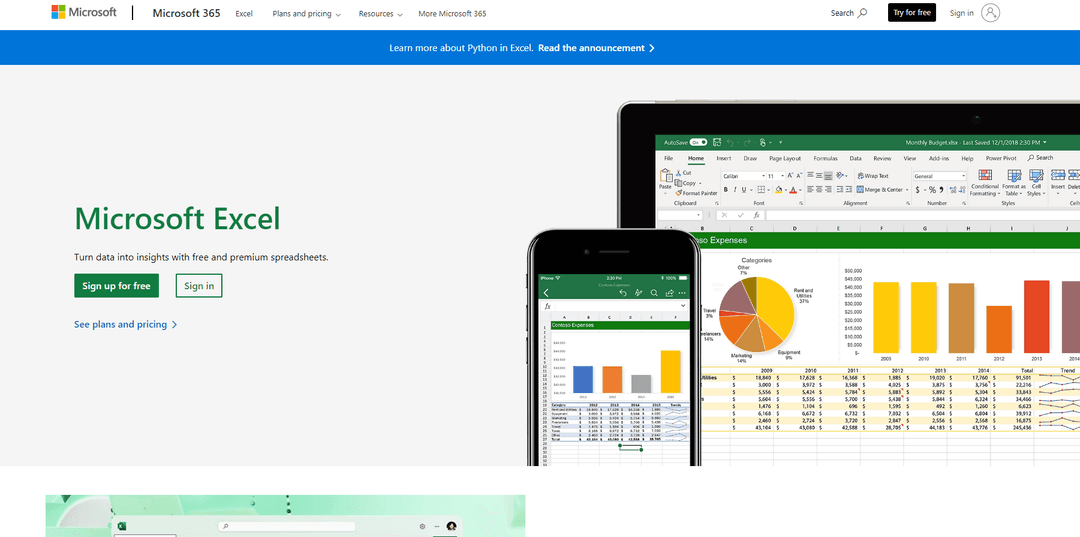
Produktinformationen
Aktualisiert:Jul 16, 2025
Microsoft Excel: Spreadsheets Monatliche Traffic-Trends
Microsoft Excel: Spreadsheets erhielt im letzten Monat 1.2b Besuche, was ein Leichter Rückgang von -2.6% zeigt. Basierend auf unserer Analyse entspricht dieser Trend der typischen Marktdynamik im Bereich der KI-Tools.
Verlaufsdaten anzeigenWas ist Microsoft Excel: Spreadsheets
Microsoft Excel ist eine vielseitige Tabellenkalkulationsanwendung, die Teil der Microsoft 365-Suite von Produktivitätswerkzeugen ist. Es bietet eine rasterbasierte Benutzeroberfläche, in der Benutzer Daten in Zeilen und Spalten eingeben, organisieren und manipulieren können. Excel bietet eine breite Palette von Funktionen, von grundlegenden arithmetischen Berechnungen bis hin zu komplexer Datenanalyse und -visualisierung. Mit seiner umfangreichen Formelsammlung, den Diagrammfunktionen und der Integration mit anderen Microsoft-Anwendungen ist Excel zu einem unverzichtbaren Werkzeug für Unternehmen, Forscher und Einzelpersonen geworden, die mit numerischen Daten arbeiten.
Hauptfunktionen von Microsoft Excel: Spreadsheets
Microsoft Excel ist eine leistungsstarke Tabellenkalkulationssoftware, die es Benutzern ermöglicht, Daten durch anpassbare Tabellen, Diagramme und Formeln zu organisieren, zu analysieren und zu visualisieren. Es bietet Echtzeit-Zusammenarbeit, KI-gestützte Einblicke und Integration mit anderen Microsoft 365-Apps. Excel bietet sowohl Desktop- als auch Online-Versionen, mit mobilen Apps für den Zugriff unterwegs. Es unterstützt fortgeschrittene Funktionen wie Datenmodellierung, Pivot-Tabellen und Makro-Programmierung für komplexe Datenanalysen und Automatisierung.
Datenanalyse und Visualisierung: Erstellen Sie leicht lesbare Tabellen, Diagramme und Grafiken, um Daten effektiv zu analysieren und zu präsentieren.
Echtzeit-Zusammenarbeit: Arbeiten Sie gleichzeitig mit anderen an derselben Tabelle, wobei Änderungen sofort auf Geräten synchronisiert werden.
KI-gestützte Einblicke: Nutzen Sie Copilot, um Trends zu analysieren, Szenarien vorzuschlagen und Dashboards automatisch zu erstellen.
Plattformübergreifende Verfügbarkeit: Greifen Sie auf Tabellen zu und bearbeiten Sie diese auf Desktop-, Web- und Mobilgeräten unter Windows, macOS, iOS und Android.
Integration mit Microsoft 365: Nahtlos mit anderen Microsoft-Apps wie Word, PowerPoint und Teams für verbesserte Produktivität arbeiten.
Anwendungsfälle von Microsoft Excel: Spreadsheets
Finanzplanung und Budgetierung: Erstellen und verwalten Sie Budgets, prognostizieren Sie finanzielle Szenarien und verfolgen Sie Ausgaben für Unternehmen oder persönliche Finanzen.
Datenanalyse für Forschung: Organisieren, analysieren und visualisieren Sie Forschungsdaten in Bereichen wie Wissenschaft, Sozialwissenschaften oder Marktforschung.
Projektmanagement: Verfolgen Sie Projektzeitpläne, Ressourcen und Meilensteine mit anpassbaren Tabellen und Diagrammen.
Bestandsverwaltung: Überwachen Sie Lagerbestände, verfolgen Sie Produktinformationen und erstellen Sie Berichte für Einzelhandels- oder Fertigungsunternehmen.
Bildungsbewertung: Erfassen und analysieren Sie Schülernoten, Anwesenheit und Leistungskennzahlen für Pädagogen und Institutionen.
Vorteile
Leistungsstarke Datenanalyse- und Visualisierungsfähigkeiten
Nahtlose Integration mit anderen Microsoft 365-Apps
Umfangreiche Vorlagenbibliothek für schnelle Starts
Regelmäßige Updates mit neuen Funktionen und Verbesserungen
Nachteile
Kann für Anfänger komplex sein, um fortgeschrittene Funktionen zu meistern
Vollständige Funktionalität erfordert ein kostenpflichtiges Microsoft 365-Abonnement
Große Tabellen können die Leistung auf weniger leistungsstarken Geräten verlangsamen
Wie verwendet man Microsoft Excel: Spreadsheets
Excel öffnen: Öffnen Sie Microsoft Excel, indem Sie auf das Excel-Symbol klicken oder danach in den Programmen Ihres Computers suchen.
Eine neue Arbeitsmappe erstellen: Klicken Sie auf 'Leere Arbeitsmappe', um eine neue Tabelle zu starten, oder wählen Sie eine Vorlage als Ausgangspunkt aus.
Daten eingeben: Klicken Sie auf eine Zelle und beginnen Sie zu tippen, um Daten einzugeben. Drücken Sie die Eingabetaste oder die Tabulatortaste, um zur nächsten Zelle zu wechseln.
Zellen formatieren: Verwenden Sie die Optionen im Register 'Start', um Schriftart, Größe, Farbe, Ausrichtung usw. Ihrer Zellen zu ändern.
Formeln verwenden: Geben Sie Formeln ein, die mit einem =-Zeichen beginnen, um Berechnungen durchzuführen. Zum Beispiel =SUMME(A1:A4), um die Zellen A1 bis A4 zu summieren.
Diagramme erstellen: Wählen Sie Ihre Daten aus, gehen Sie zum Register 'Einfügen' und wählen Sie einen Diagrammtyp aus, um Ihre Daten zu visualisieren.
AutoSum verwenden: Wählen Sie eine Zelle unter oder rechts von den Zahlen aus, die Sie addieren möchten, und klicken Sie dann im Register 'Start' auf AutoSum, um Werte schnell zu summieren.
Daten filtern und sortieren: Klicken Sie auf die Schaltfläche 'Filter' im Register 'Daten', um Filter zu Ihren Spalten hinzuzufügen. Verwenden Sie die Sortieroptionen, um Ihre Daten zu ordnen.
Ihre Arbeit speichern: Klicken Sie auf Datei > Speichern unter, wählen Sie einen Speicherort, geben Sie Ihrer Datei einen Namen und klicken Sie auf Speichern, um Ihre Tabelle zu speichern.
Teilen und zusammenarbeiten: Klicken Sie auf die Schaltfläche 'Teilen' in der oberen rechten Ecke, um andere einzuladen, Ihre Tabelle anzusehen oder zu bearbeiten, wenn Sie ein Microsoft 365-Abonnement haben.
Microsoft Excel: Spreadsheets FAQs
Microsoft Excel ist ein Tabellenkalkulationsprogramm, das von Microsoft entwickelt wurde. Es bietet Berechnungstools, Diagrammtools, Pivot-Tabellen und eine Makro-Programmiersprache namens Visual Basic for Applications. Excel ist Teil der Microsoft 365 Suite für Produktivitätssoftware.
Verwandte Artikel
Beliebte Artikel

KI-Weihnachtsfoto-Trend 2025: Virale Prompts, kostenlose Generatoren & So erstellen Sie atemberaubende KI-Weihnachtsfotos
Dec 23, 2025

ChatGPT Image 1.5 vs. Nano Banana Pro: Der Kampf um den besten KI-Bildgenerator im Jahr 2025
Dec 18, 2025

OpenAI GPT-5.2 vs. Google Gemini 3 Pro: Neueste Bewertung 2025
Dec 18, 2025

ChatGPT Image 1.5 ist da: Einblick in das neue KI-Bildgenerierungsmodell von OpenAI vor 2026
Dec 17, 2025
Analyse der Microsoft Excel: Spreadsheets Website
Microsoft Excel: Spreadsheets Traffic & Rankings
1.2B
Monatliche Besuche
#33
Globaler Rang
#3
Kategorie-Rang
Traffic-Trends: Jul 2024-Jun 2025
Microsoft Excel: Spreadsheets Nutzereinblicke
00:03:11
Durchschn. Besuchsdauer
3.4
Seiten pro Besuch
45.96%
Nutzer-Absprungrate
Top-Regionen von Microsoft Excel: Spreadsheets
US: 20.23%
JP: 6.95%
BR: 5.56%
GB: 5.04%
IN: 4.55%
Others: 57.66%








